Kun järjestelmän on ladattava tiettyjä fontteja, joita sovellukset ja muut ohjelmat käyttävät usein, nämä fontit tallennetaan välimuistitiedostoon nimeltä Font Cache. Tämän tiedoston avulla kirjasinten käyttö on helpompaa ja nopeampaa. Tämä tiedosto vioittuu kuitenkin usein asennettaessa uusia fontteja tai päivitettäessä olemassa olevia. Kun fonttivälimuisti vioittuu, voit esimerkiksi:
- Jotkut fontit näytetään Font-valikossa
- Kirjoitat yhden kirjaimen ja jokin muu kirjain tulee näkyviin
- Fontit eivät näy lainkaan
- Joku outo hahmo ilmestyy
Tällaisissa tapauksissa on parempi poistaa olemassa oleva fontin välimuisti järjestelmästä. Ei ole mitään syytä huoleen, kun Windows rakentaa uuden fontin välimuistin, kun käynnistät järjestelmän uudelleen.
Hänen artikkelissaan katsotaanpa, kuinka voit poistaa tai poistaa fonttien välimuistin Windows 10: ssä helposti selkeillä ja ytimekkäillä vaiheilla.
Fontin välimuistin poistamisen vaiheet:
Vaihe 1: Paina näppäimiä Windows + r näppäimistöltä samaan aikaan. Tämä avaa Suorita-valintaikkunan järjestelmässäsi.
Vaihe 2: Kirjoita avautuvaan Suorita-valintaikkunaan palvelut. msc ja paina OK

Vaihe 3: Etsi ja etsi avautuvassa Palvelut-ikkunassa Windowsin fonttien välimuistipalvelu luettelosta. Poista tämä palvelu käytöstä
- Kaksoisnapsauta palvelua Windowsin fonttien välimuistipalvelu
- Ominaisuudet-ikkunassa Valitse Käynnistystyyppi avattavasta valikosta Liikuntarajoitteinen
- Alla Palvelun tila, Klikkaa Lopettaa Painike
- Klikkaa Käytä
- Paina lopuksi OK
Toista sama prosessi palvelulle, Windows Presentation Foundation -kirjasimen välimuisti 3.0.0.0
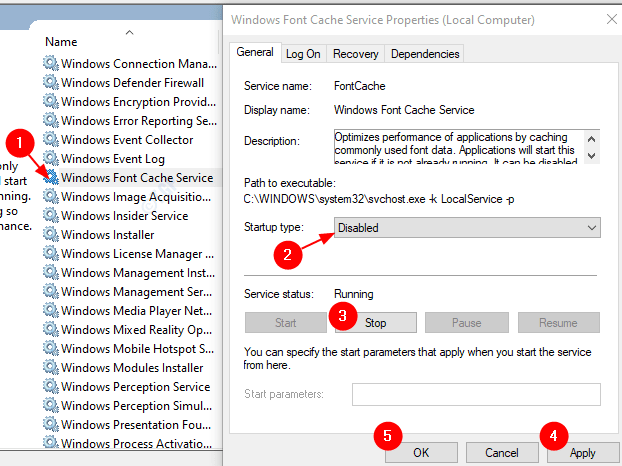
Vaihe 4: Avaa Windowsin Resurssienhallinta. Paina näppäimiä Windows + e samanaikaisesti näppäimistöltä.
Vaihe 5: Siirry nyt seuraavaan sijaintiin
C: \ Windows \ ServiceProfiles \ LocalService \ AppData \ Local
Saatat nähdä ikkunan, jossa lukee "Sinulla ei ole lupaa käyttää tätä kansiota", napsauta vain Jatkaa
MERKINTÄ: Sijainnin kopioiminen osoitepalkkiin ei auta. Joten sijainti on avattava manuaalisesti.
Vaihe 6: Tutkimusikkunassa
- Tarkista sijainti
- Mene Näytä välilehti
- Varmista Piilotetut kohteet on valittu
- Poista kaikki tiedostot aloita FontCache
HUOMAUTUS: Kansioita ei tule poistaa, vaikka ne olisivatkin tyhjiä
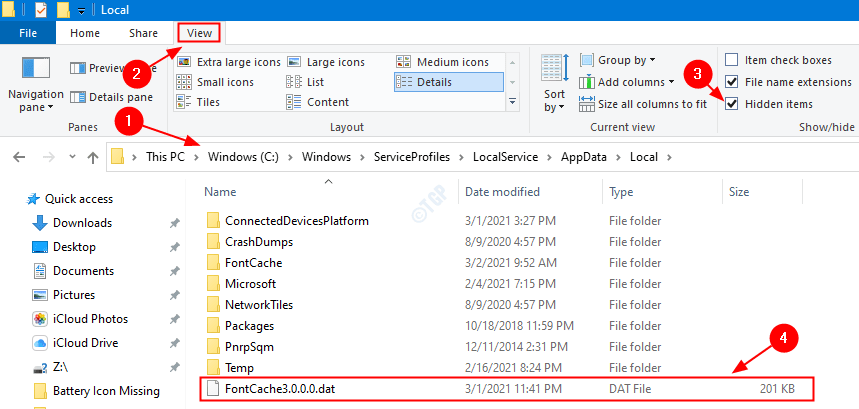
Vaihe 7: Avaa FontCache Kansio, Poista kaikki tiedostot nimistä alkaen ~ FontCache-
HUOMAUTUS: Kansioita ei tule poistaa, vaikka ne olisivatkin tyhjiä
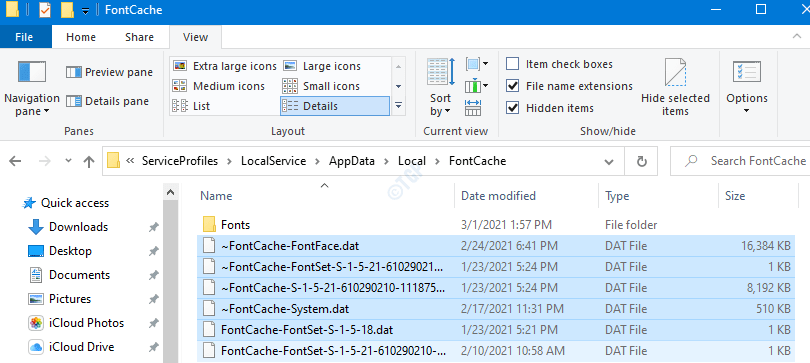
Vaihe 8: Käynnistä järjestelmä uudelleen.
Siinä kaikki. Näillä muutoksilla Fonttien välimuisti poistetaan käytöstä Windows 10: ssä. Toivomme, että tästä artikkelista on ollut hyötyä. Kommentoi ystävällisesti ja ilmoita meille, jos kohtaat ongelmia. Kiitos, että luit.

